7 correctifs pour le logiciel AMD Adrenalin qui ne fonctionne pas ou ne souvre pas

Vous êtes confronté au problème du logiciel AMD Adrenalin qui ne fonctionne pas ou ne s
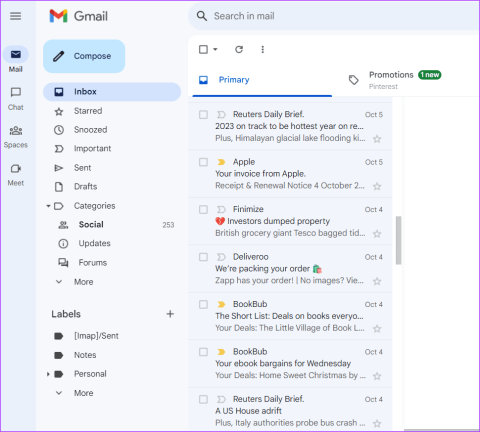
Bien que vous puissiez ajouter des fichiers et des documents de différents formats dans un e-mail sur Gmail, vous souhaiterez parfois simplement ajouter une référence à un autre e-mail pour plus de contexte. Saviez-vous que vous pouvez joindre un e-mail dans Gmail ? En effet, vous le pouvez.
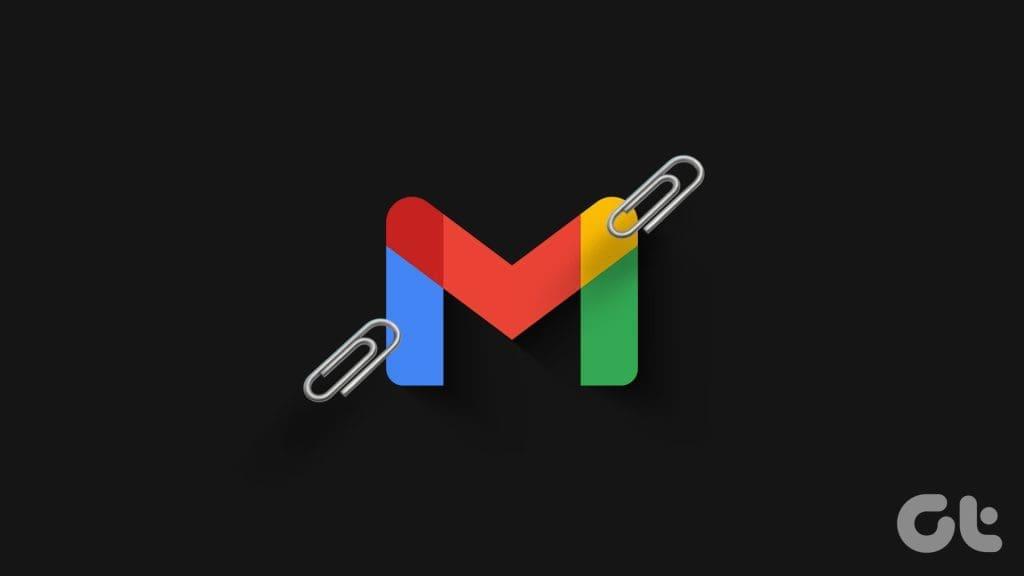
Dans cet article, nous souhaitons vous montrer toutes les manières par lesquelles vous pouvez joindre un e-mail dans le corps d'un e-mail sur Gmail. Cela vous permet de partager des fils de discussion entiers, en fournissant un contexte et une vue complète de la conversation. De plus, joindre des e-mails garantit que tous les détails pertinents, tels que les pièces jointes et les images en ligne, sont conservés et facilement accessibles au destinataire. Il simplifie la communication en consolidant les messages associés dans un e-mail. Voici toutes les façons dont vous pouvez faire de même.
Vous pouvez télécharger un e-mail depuis Gmail et il est stocké au format de fichier .eml. Vous pouvez ensuite simplement joindre ce fichier téléchargé à un autre e-mail. Voici comment.
Étape 1 : Ouvrez Gmail dans votre navigateur Web préféré et connectez-vous avec les détails de votre compte Google.
Étape 2 : Ouvrez l'e-mail que vous souhaitez envoyer en pièce jointe.
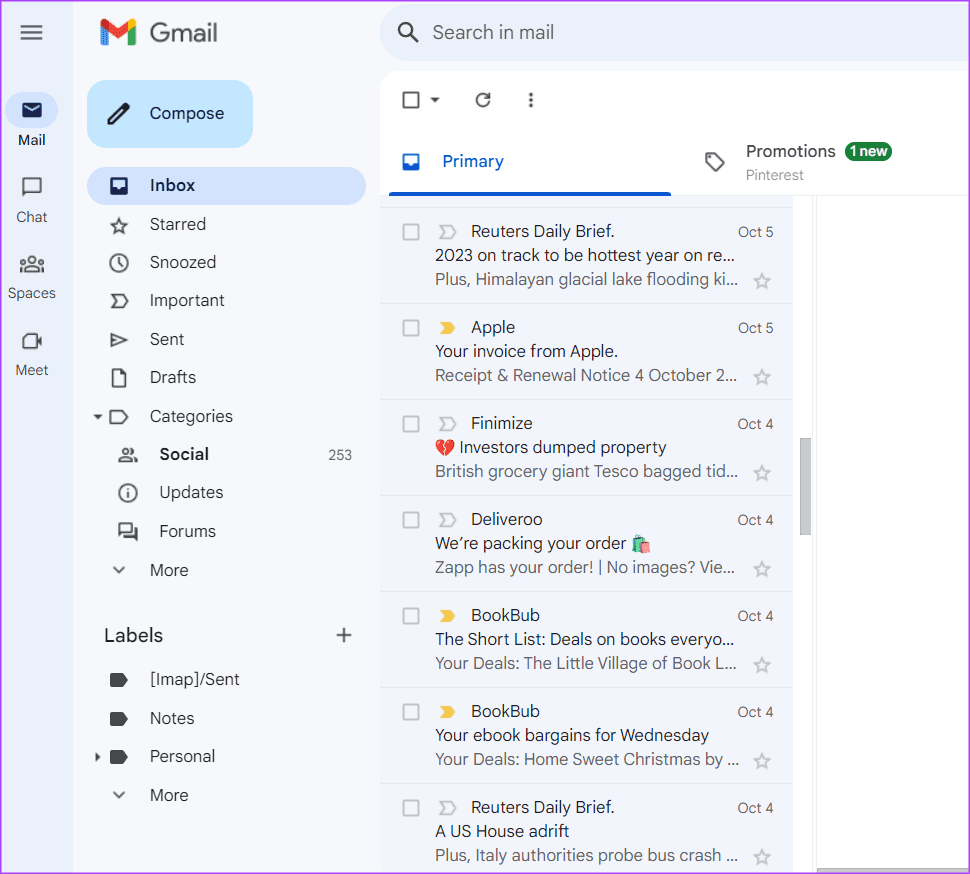
Étape 3 : Sur l'e-mail ouvert, cliquez sur l'icône Plus d'options.
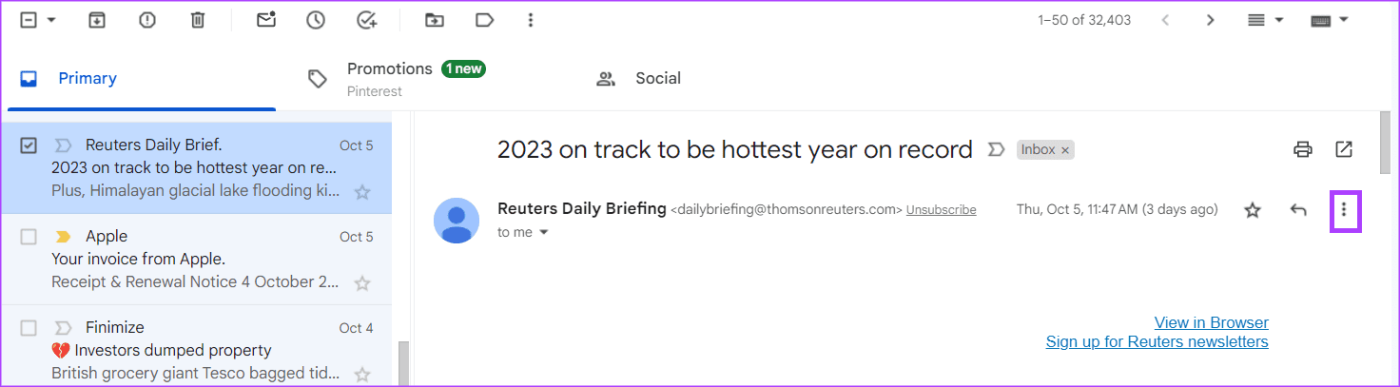
Étape 4 : Cliquez sur Télécharger le message.
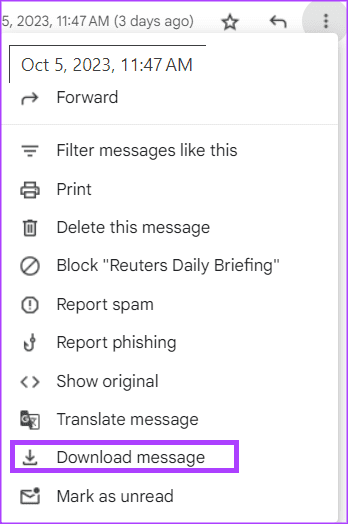
Étape 5 : Enregistrez l'e-mail en tant que fichier .EML sur votre PC
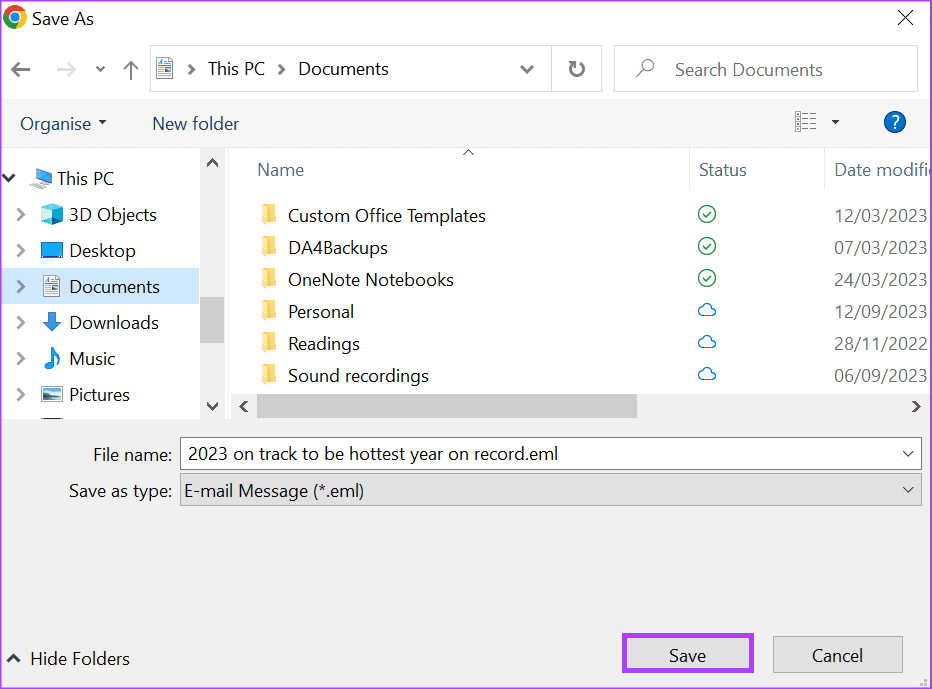
Étape 6 : Composez votre nouvel e-mail et cliquez sur l'icône de pièce jointe.
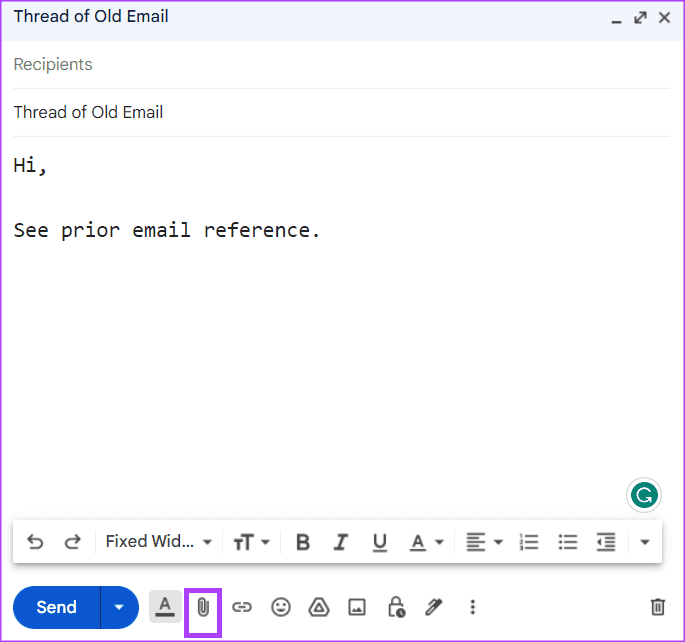
Étape 7 : Accédez à l'emplacement dans votre bibliothèque de fichiers avec le fichier .EML et cliquez sur Ouvrir. Cela inclura le fichier .EML en pièce jointe dans le nouvel e-mail.
Étape 8 : Cliquez sur Envoyer pour envoyer l'e-mail.
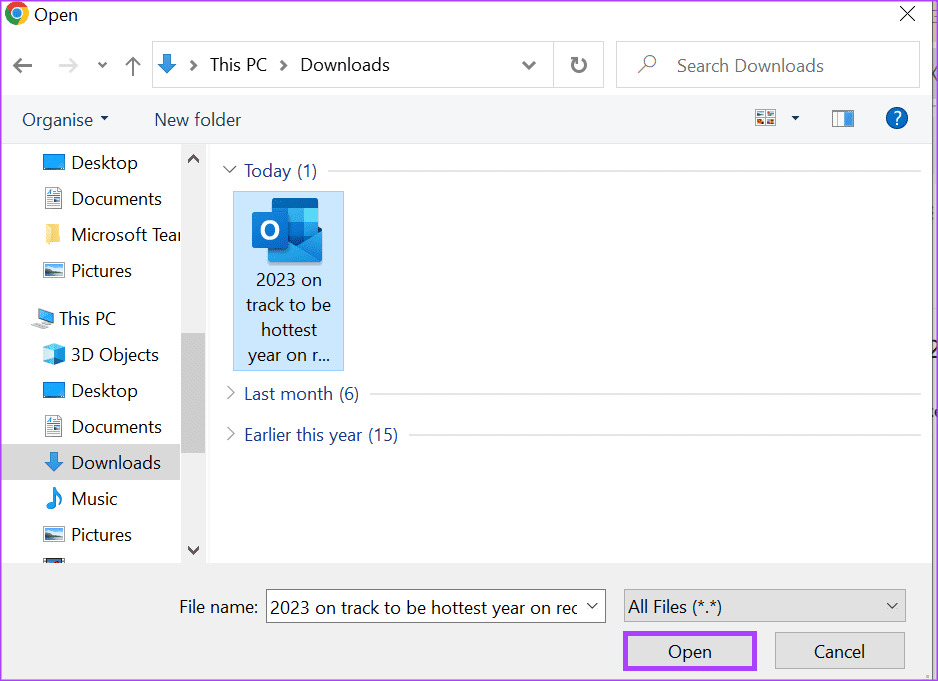
Cette petite astuce rend le processus encore plus amusant et tout aussi rapide. Cliquez sur le bouton Composer pour commencer à rédiger un nouvel e-mail. Vous pouvez faire glisser et déposer des e-mails vers la fenêtre Composer en bas à droite de l'écran pour les joindre.
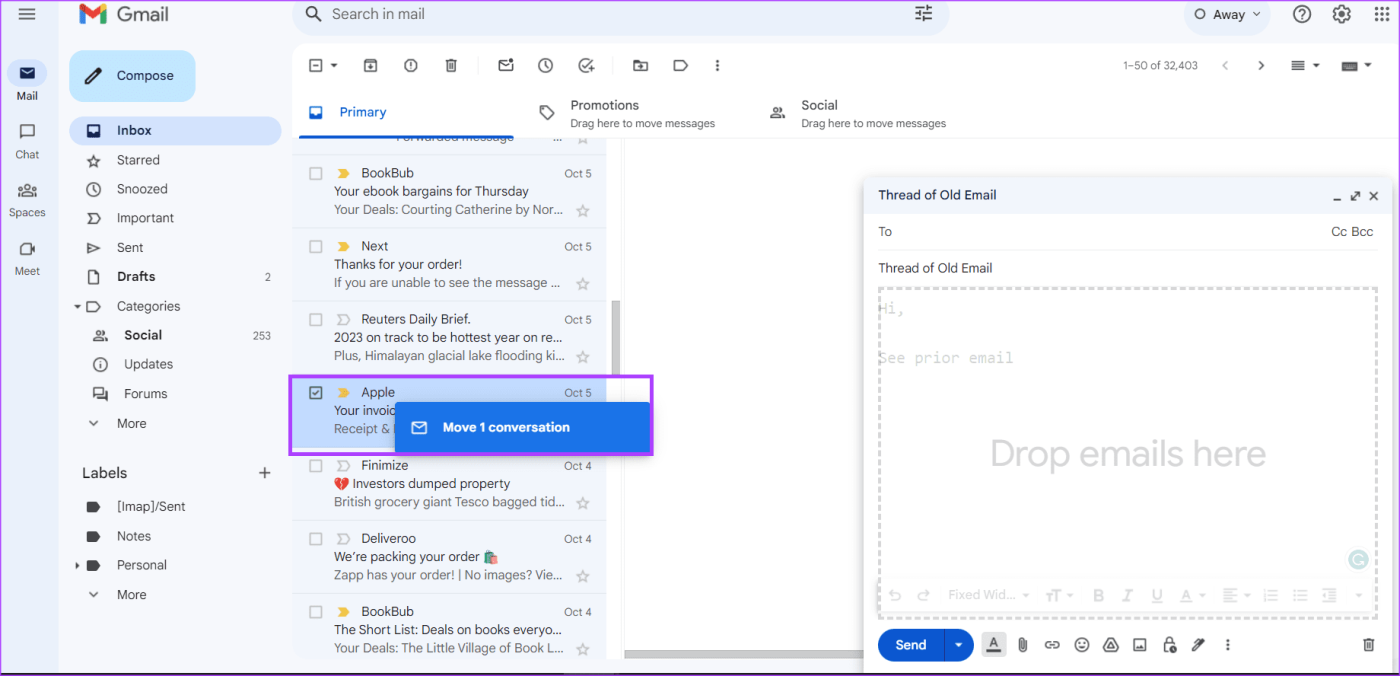
Les e-mails joints dans Gmail apparaîtront au bas de l'e-mail nouvellement composé, tout comme les fichiers joints classiques.
Si vous souhaitez joindre plusieurs e-mails, sélectionnez d'abord tous les e-mails, puis utilisez la souris pour les glisser-déposer, comme vous le faites avec les fichiers et dossiers dans Windows.
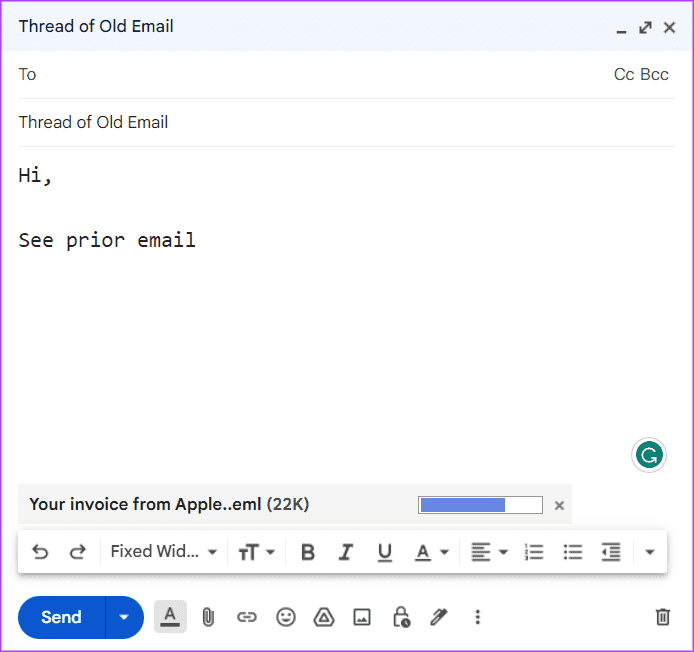
Depuis le menu contextuel de Gmail, vous pouvez transférer un e-mail en pièce jointe. Cela créera un nouvel e-mail avec l'e-mail sélectionné en pièce jointe. Voici comment procéder.
Étape 1 : Ouvrez Gmail dans votre navigateur Web préféré et connectez-vous avec les détails de votre compte Google.
Étape 2 : faites un clic droit sur l'e-mail que vous souhaitez transférer pour afficher le menu contextuel.
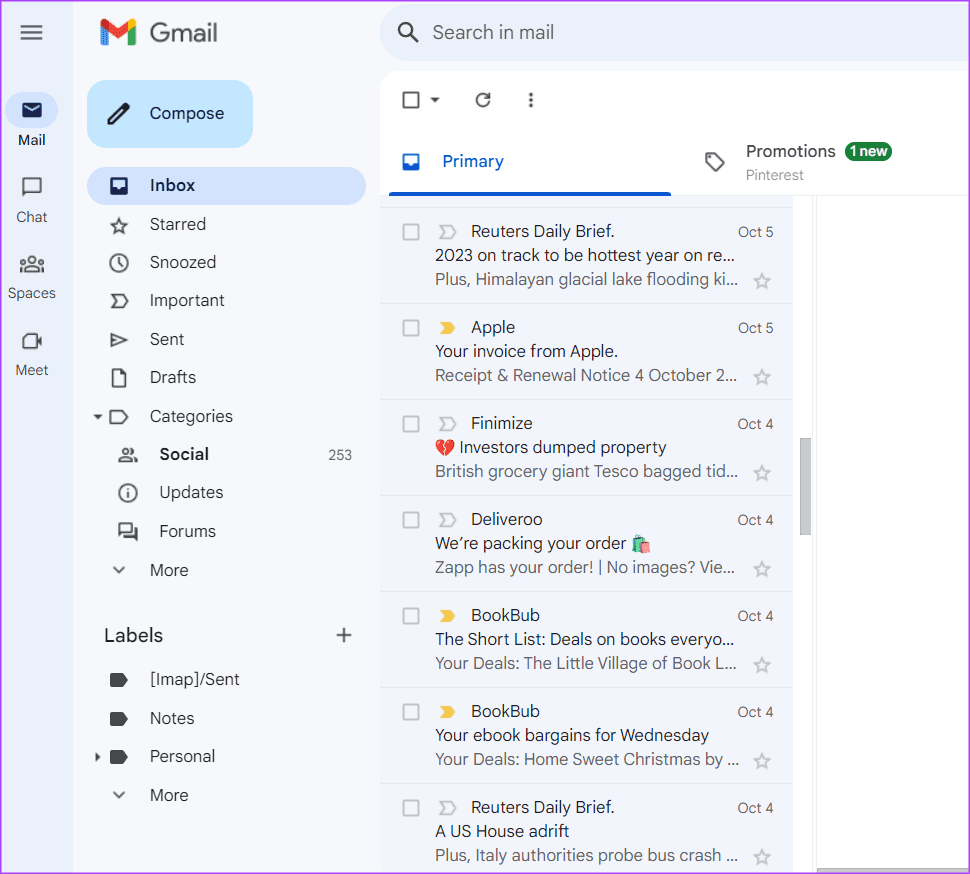
Étape 3 : Sélectionnez Transférer en tant que pièce jointe parmi les options affichées. Cela créera un nouvel e-mail avec l'e-mail sélectionné en pièce jointe.
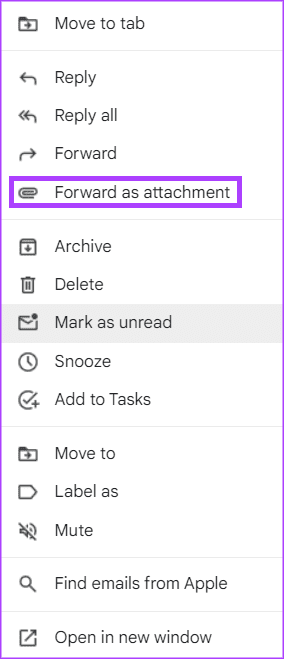
Étape 4 : Remplissez le champ Adresse, le champ Objet et le corps de l'e-mail.
Étape 5 : Cliquez sur Envoyer pour envoyer l'e-mail en pièce jointe.
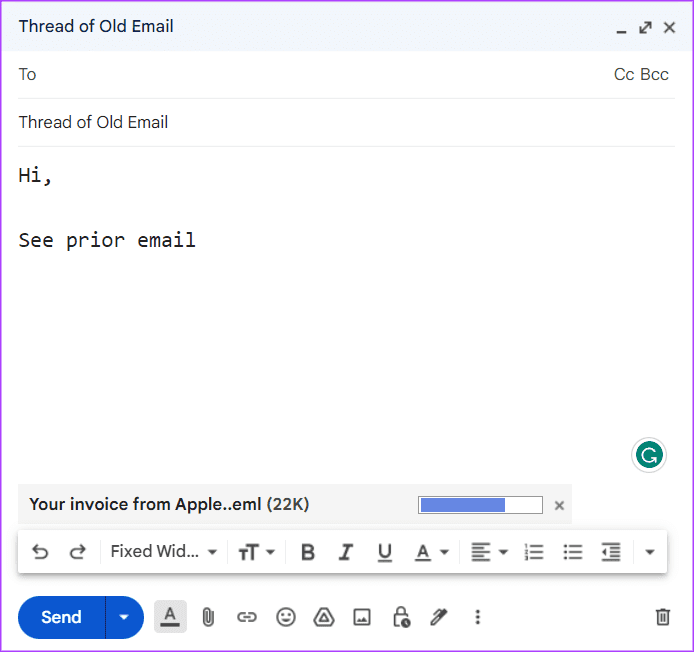
Si vous souhaitez transférer plusieurs e-mails en pièce jointe dans un e-mail sortant, vous pouvez utiliser le menu Plus d'options. Voici comment procéder :
Étape 1 : Ouvrez Gmail dans votre navigateur Web préféré et connectez-vous avec les détails de votre compte Google.
Étape 2 : Depuis votre boîte de réception, cochez les cases à côté des e-mails que vous souhaitez transférer.
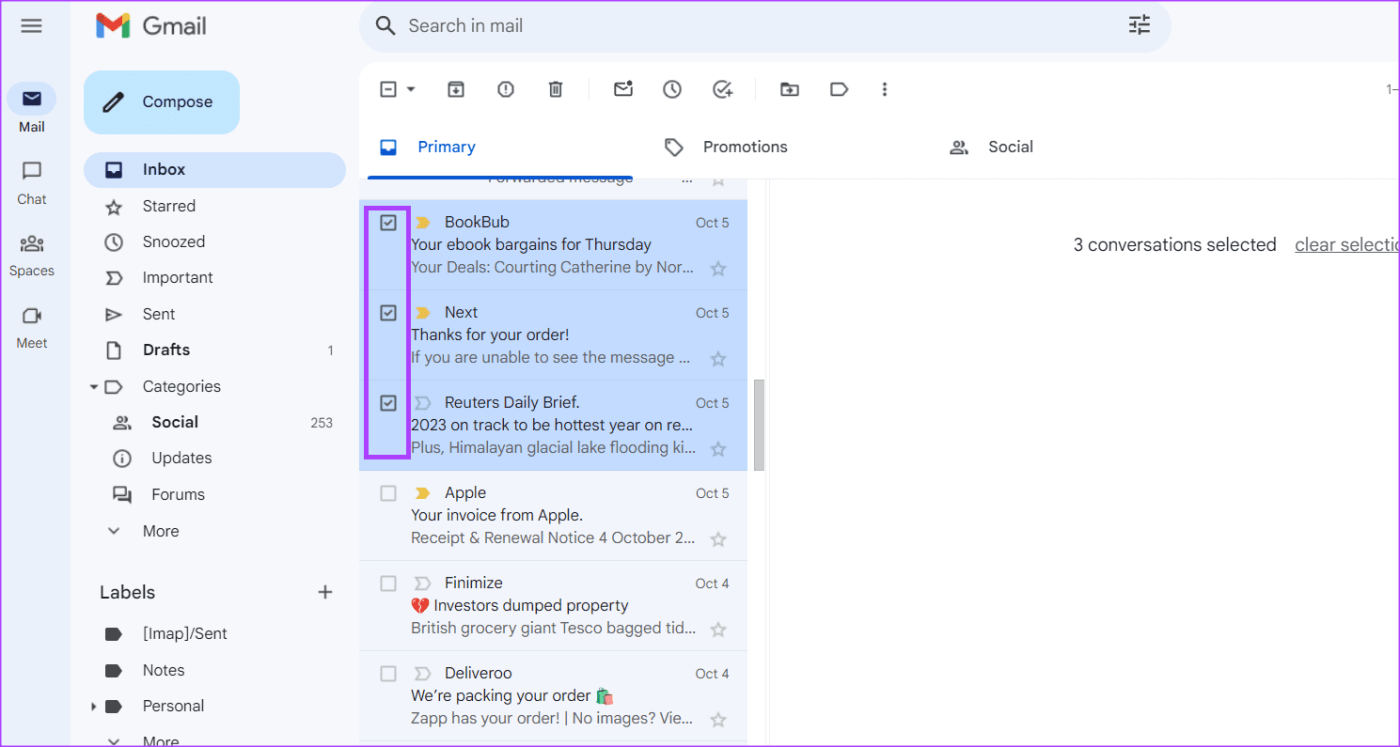
Étape 3 : Dans le volet principal de Gmail, cliquez sur l'icône Plus d'options en haut.
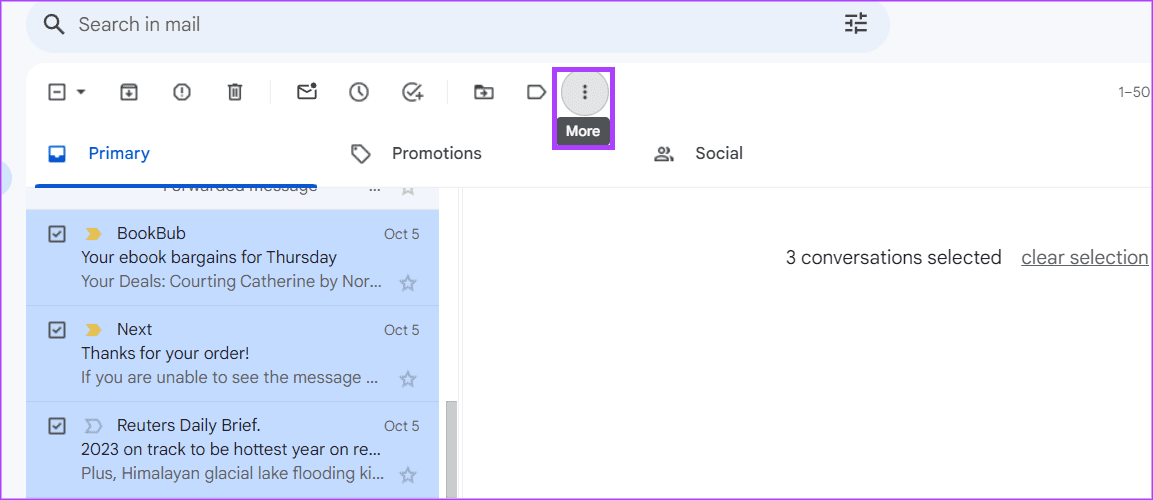
Étape 4 : Sélectionnez « Transférer en tant que pièce jointe » parmi les options affichées. Cela créera un nouvel e-mail avec l'e-mail sélectionné en pièce jointe.
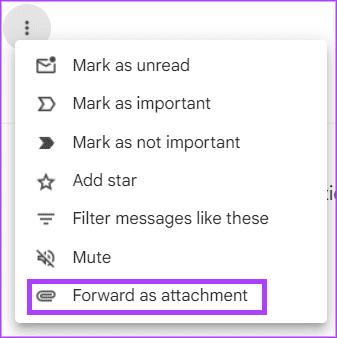
Étape 5 : Remplissez le champ Adresse, le champ Objet et le corps de l'e-mail.
Étape 6 : Cliquez sur Envoyer pour envoyer les e-mails en pièce jointe.
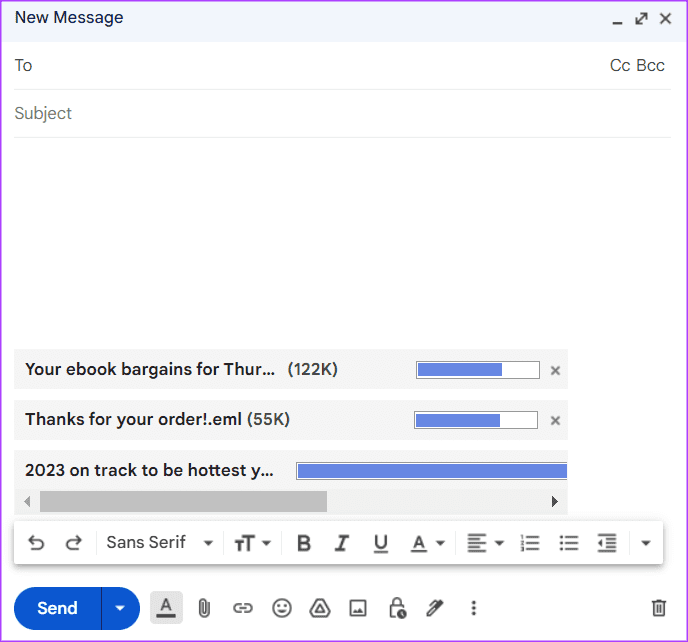
Si vous souhaitez envoyer des e-mails sous forme de document PDF, vous pouvez imprimer l'e-mail au format PDF, puis le joindre à l'e-mail. Nous avons rédigé un article détaillé sur la façon d'imprimer un e-mail dans Gmail . Vous pouvez le lire pour plus d'informations.
Étape 1 : Ouvrez Gmail dans votre navigateur Web et ouvrez la chaîne de courrier que vous souhaitez imprimer.
Étape 2 : Cliquez sur l'icône de l'imprimante dans le coin supérieur droit.
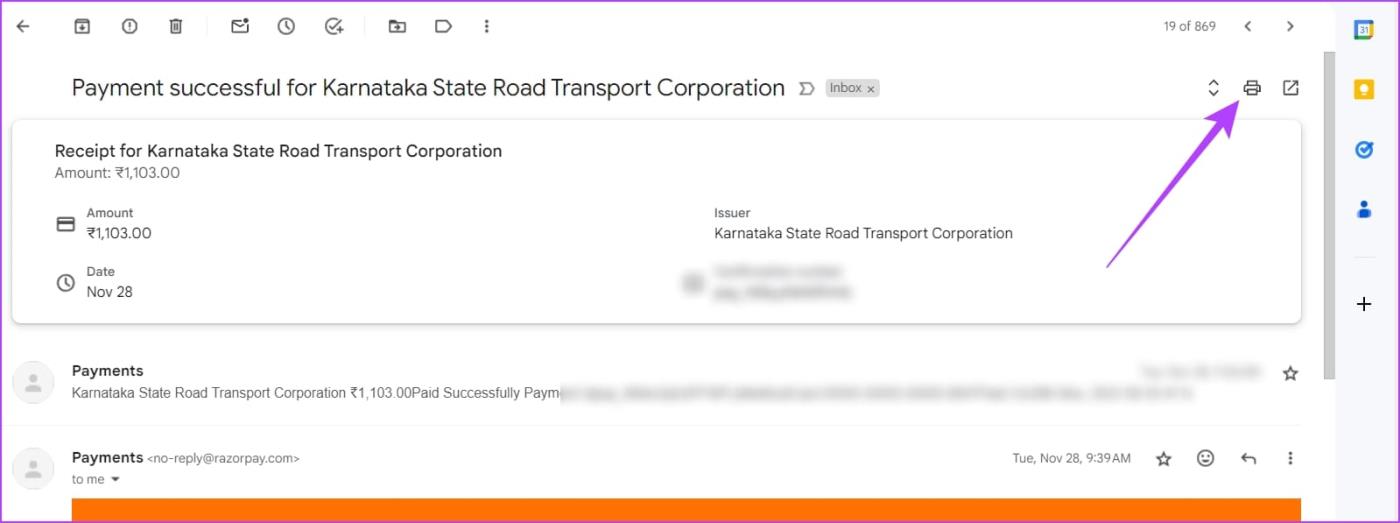
Étape 3 : La fenêtre d'impression s'ouvrira. Vous pouvez enregistrer l'e-mail sous forme de document PDF.
Vous pouvez ensuite procéder à la pièce jointe du document PDF téléchargé dans un e-mail.
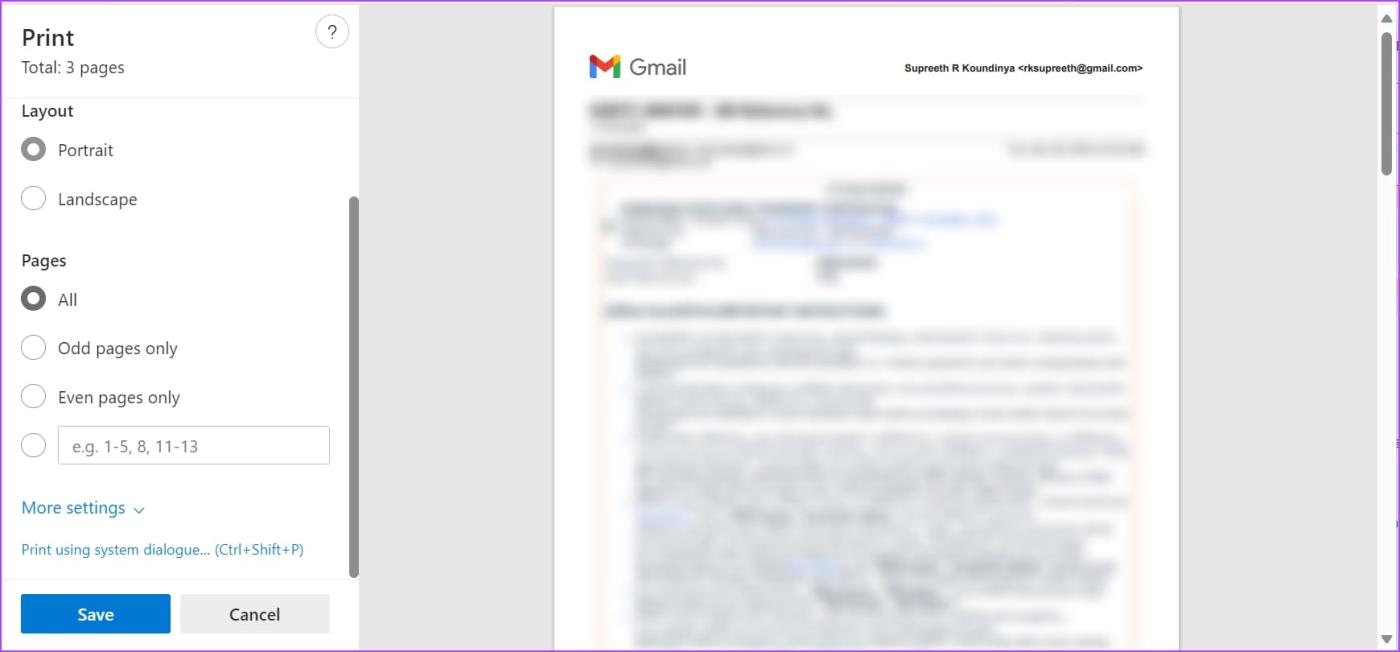
Si vous souhaitez imprimer un e-mail particulier provenant d'une chaîne, voici ce que vous devez faire.
Étape 1 : Accédez au courrier que vous souhaitez imprimer sur Gmail.
Étape 2 : Cliquez sur l'icône à trois points verticaux dans le coin supérieur droit du courrier et sélectionnez Imprimer.
Étape 3 : Cela ouvrira la fenêtre d'aperçu avant impression et vous pourrez enregistrer l'e-mail en tant que document PDF.
Vous pouvez ensuite procéder à la pièce jointe du document PDF téléchargé dans un e-mail.
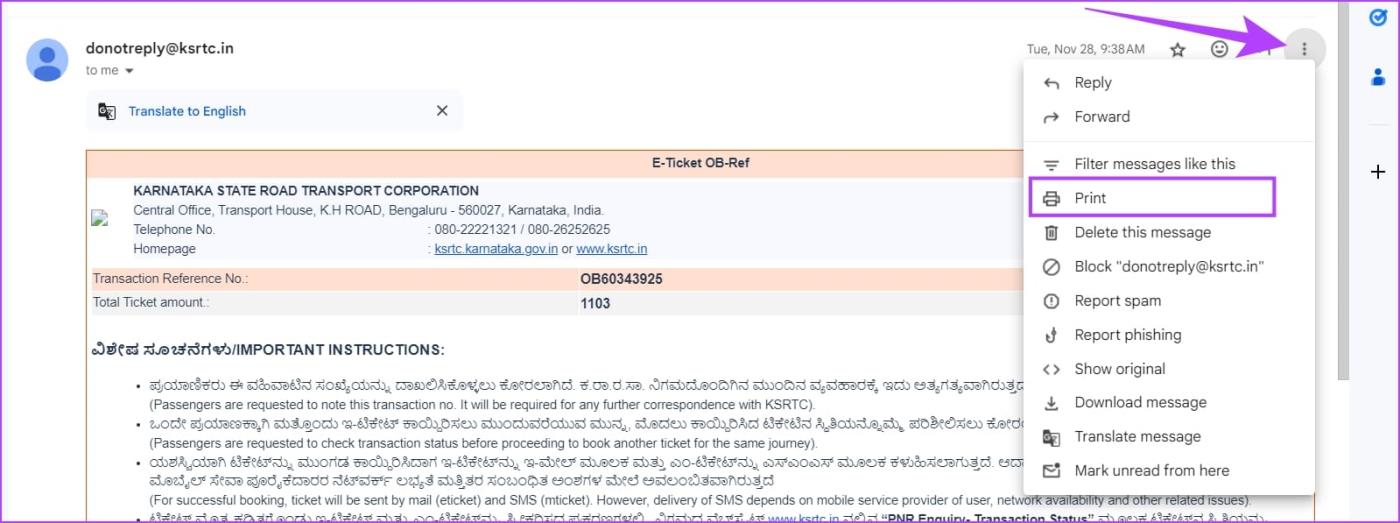
Malheureusement, il n'existe aucun moyen direct de joindre des e-mails dans les applications mobiles Gmail. Cela est vrai pour les smartphones Android et iOS. Cependant, vous pouvez imprimer un e-mail sous forme de document PDF, puis joindre le fichier téléchargé.
Si vous souhaitez imprimer une chaîne d'e-mails entière, appuyez sur l'icône à trois points dans le coin supérieur droit de votre écran. Appuyez sur Imprimer tout. Vous verrez alors un aperçu et vous pourrez enregistrer l'e-mail Gmail au format PDF.
Vous pouvez ensuite procéder à la pièce jointe du document PDF téléchargé dans un e-mail.
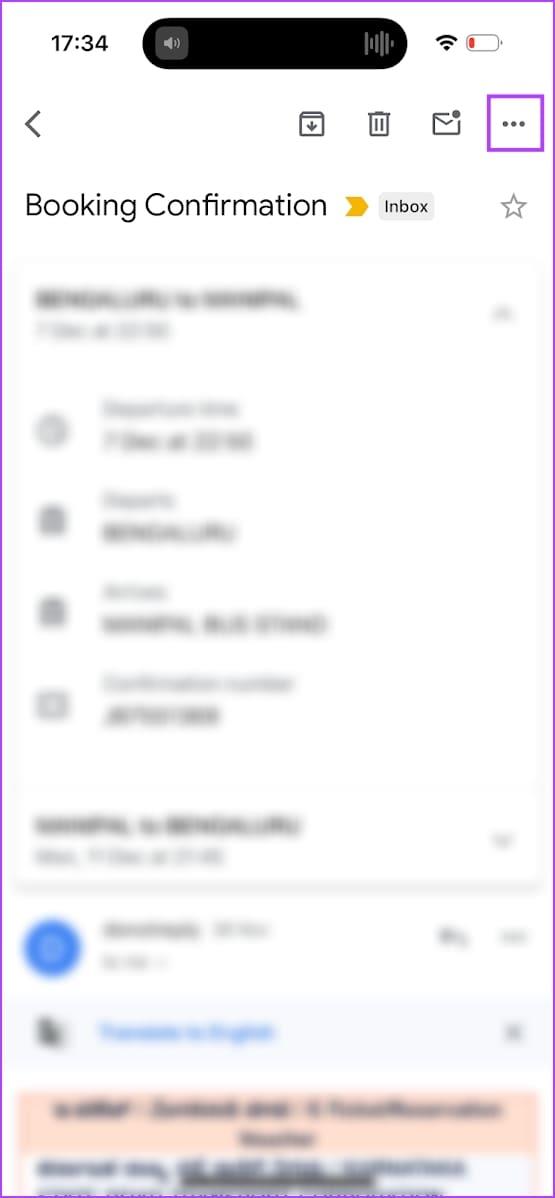
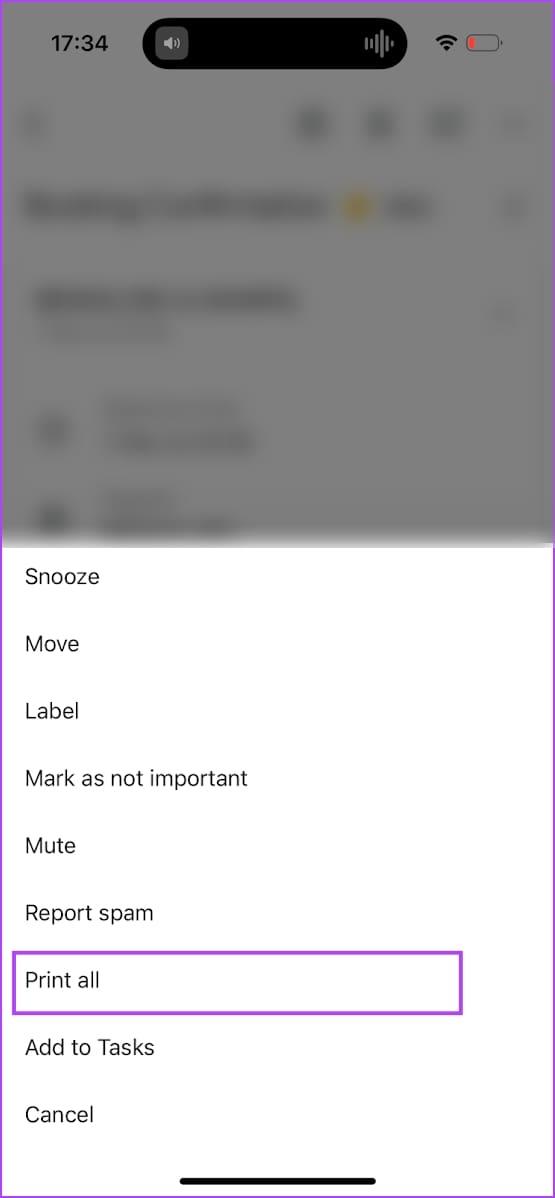
Si vous souhaitez imprimer un e-mail spécifique, vous pouvez accéder à l'e-mail, appuyer sur l'icône à trois points à côté et appuyer sur Imprimer. Dans l'aperçu, vous pouvez l'enregistrer au format PDF.
Vous pouvez ensuite procéder à la pièce jointe du document PDF téléchargé dans un e-mail.
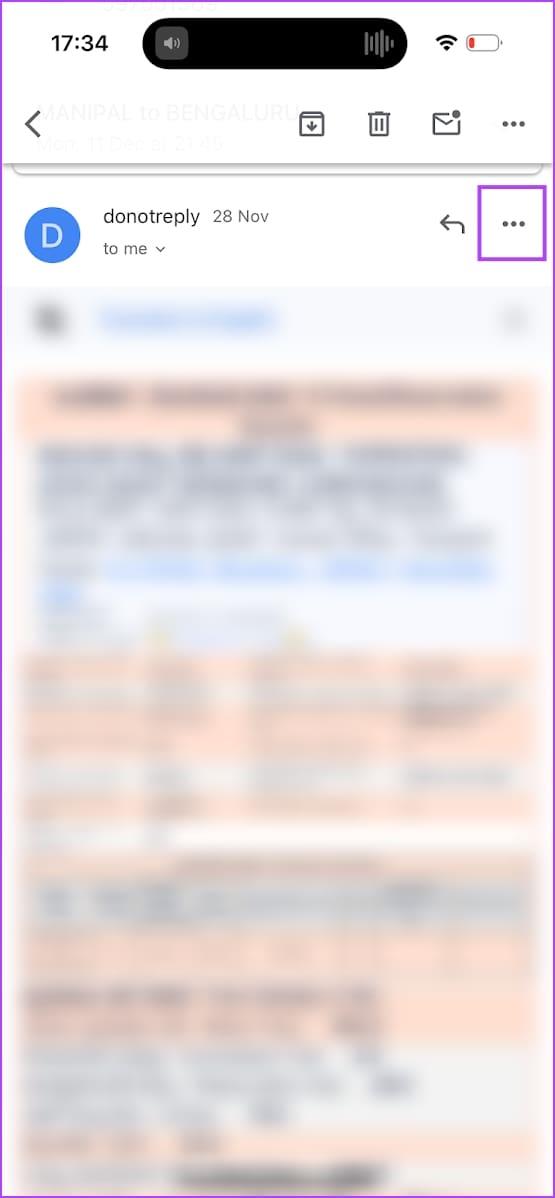
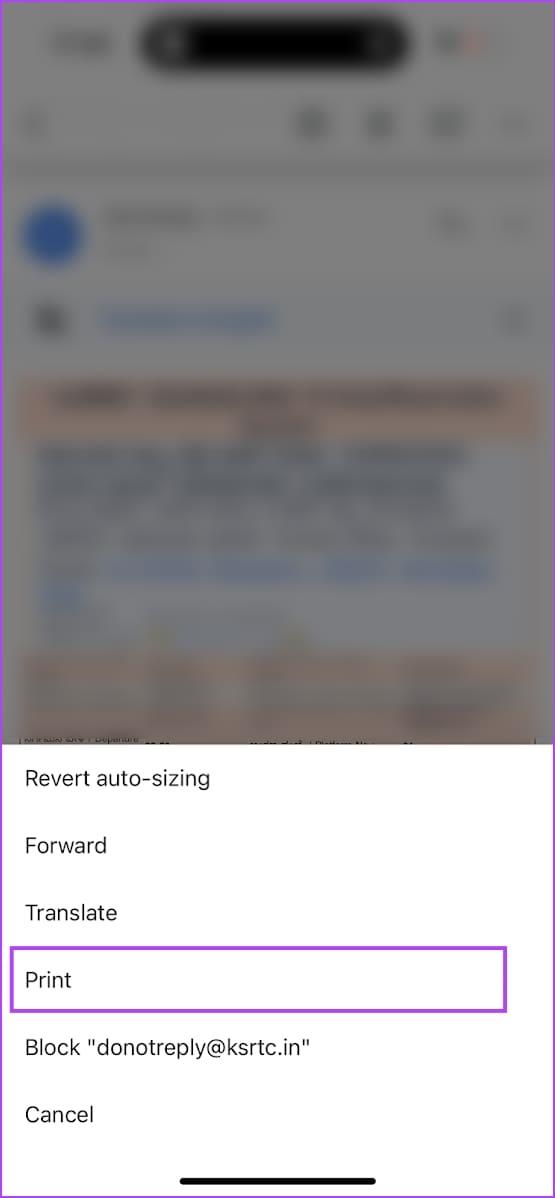
Si vous avez d'autres questions, vous pouvez consulter la section FAQ ci-dessous.
1. Combien de fichiers puis-je joindre à Gmail ?
Vous pouvez joindre autant de fichiers que vous le souhaitez à condition que la taille totale du fichier ne dépasse pas 25 Mo.
2. Comment puis-je envoyer des fichiers dépassant 25 Mo sur Gmail ?
Vous pouvez utiliser Google Drive pour joindre un lien vers les fichiers dans un e-mail dans Gmail.
3. Comment convertir un fichier .EML en PDF ?
Vous pouvez utiliser un outil tiers pour convertir gratuitement un fichier EML en fichier PDF en ligne.
Vous rencontrez des problèmes avec les pièces jointes dans Gmail ? Lire : Pourquoi ne puis-je pas joindre de fichiers dans Gmail et comment résoudre ce problème
Nous espérons que cet article vous aidera à envoyer facilement des e-mails en pièce jointe sur Gmail. Joindre des e-mails aide à maintenir un enregistrement clair des communications, à assurer la transparence et à faciliter la référence rapide des e-mails à l'avenir.
Vous êtes confronté au problème du logiciel AMD Adrenalin qui ne fonctionne pas ou ne s
Pour corriger l
Apprenez à maîtriser le chat Zoom, une fonctionnalité essentielle pour les visioconférences, avec nos conseils et astuces.
Découvrez notre examen approfondi de l
Découvrez comment récupérer votre Instagram après avoir été désactivé en suivant nos étapes claires et simples.
Découvrez comment savoir qui a consulté votre profil Instagram avec nos solutions pratiques. Sauvegardez votre vie privée tout en restant informé !
Apprenez à créer des GIF animés facilement avec votre Galaxy S22. Découvrez les méthodes intégrées et des applications pratiques pour enrichir votre expérience.
Découvrez comment changer la devise dans Google Maps en quelques étapes simples pour mieux planifier vos finances durant votre voyage.
Microsoft Teams s
Vous obtenez l








